歡迎來到您的ManyChat控制台標籤! #
您可以在這裡
1.管理您的溝通渠道;
2.檢查機器人的最後一次活動以及您的訂閱者的統計信息;
3.跟踪ManyChat Pixel統計信息;
4.快速訪問您的漫遊器任何內容:流程,廣告,序列等。
讓我們來看看。在左上角,您會看到頁面的頭像,名稱,描述以及指向頁面Messenger的短鏈接。單擊任何用戶都會將其帶到您的漫遊器。
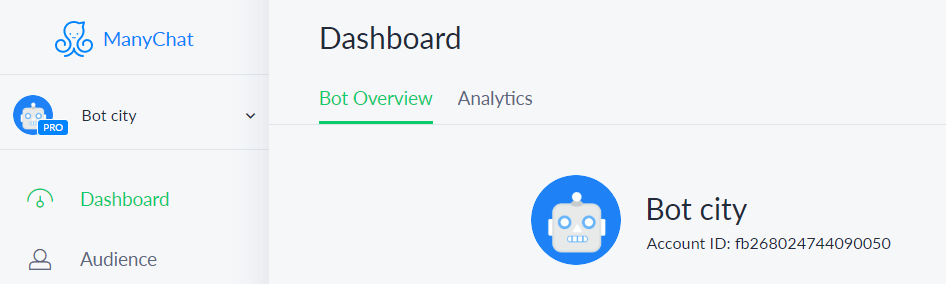
统一账户 #
在這裡,您可以查看和管理連接到該帳戶的渠道:例如,立即啟用Facebook頁面和電子郵件,而禁用SMS渠道。
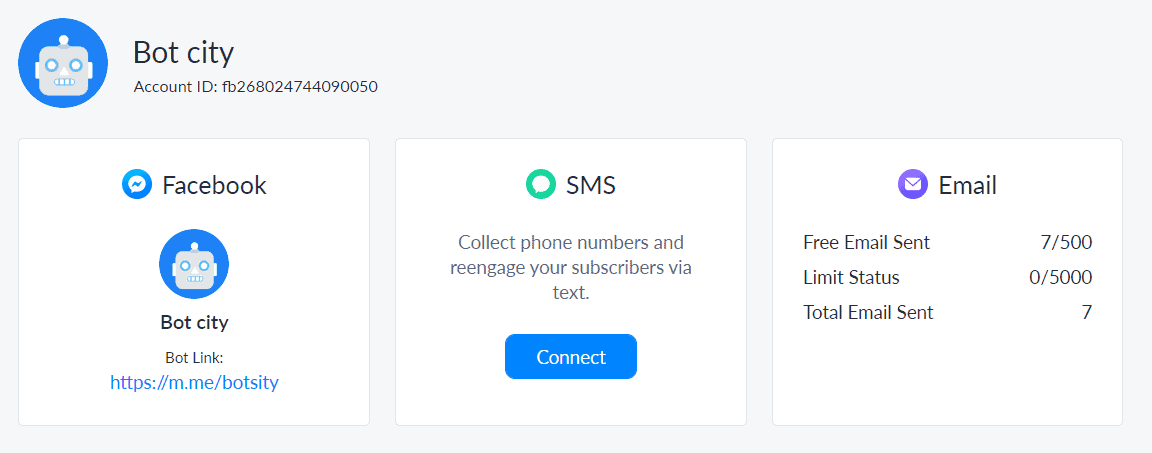
訂戶統計 #
此窗口將在4個圖表中向您顯示訂戶數量的動態:
- 活動訂戶;
- 淨訂戶;
- 訂閱者和取消訂閱者;
- 訂戶的詳細信息。
“活動訂戶”圖顯示了您現在有多少個訂戶:選定時期內的訂戶,取消訂戶和淨訂戶數在該圖下方。
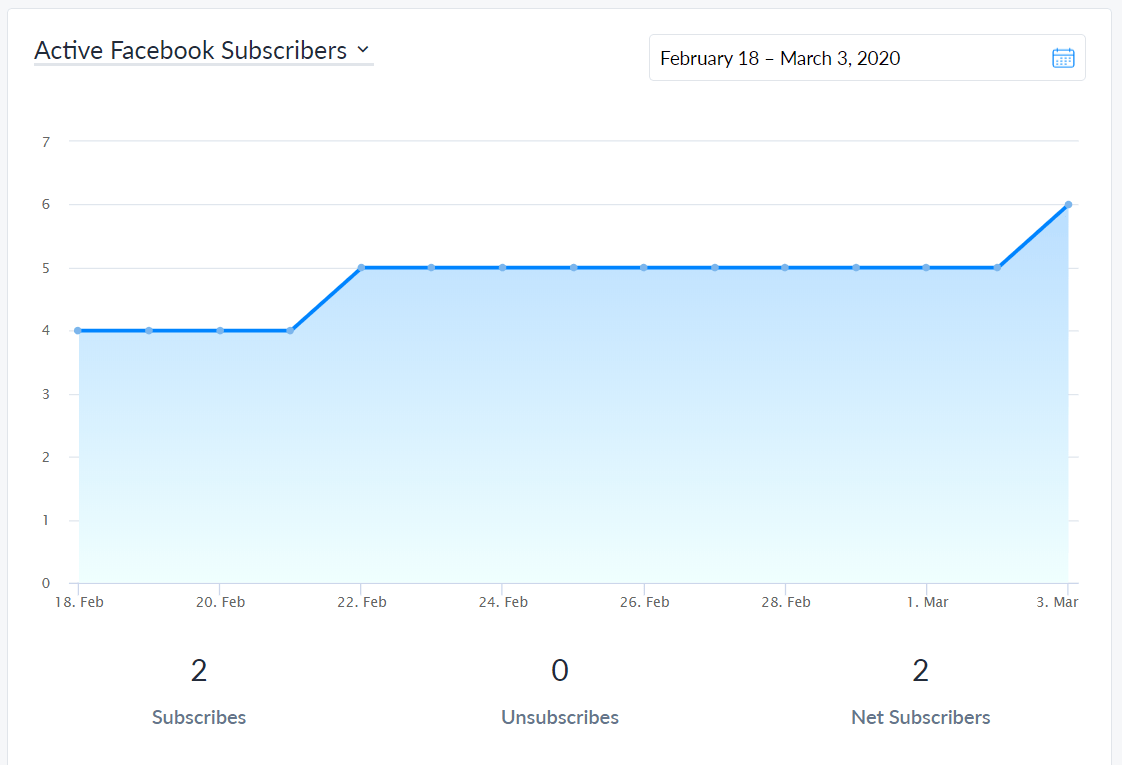
您可以選擇所需的任何時間段,圖表下方的數字也會相應更改。
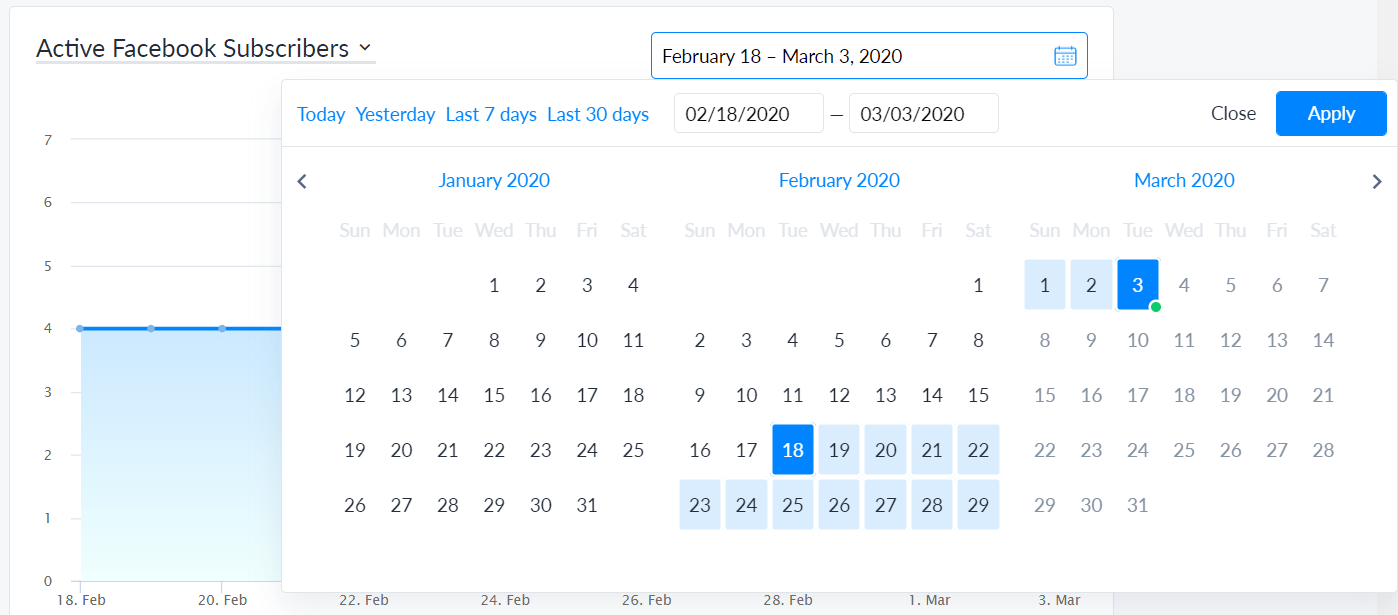
注意:選擇“今天”時,您將看到過去24小時的統計信息。 因此,當您第二天查看這些統計信息時,它們可能會有所不同。
淨訂戶圖顯示的數字代表每天的訂戶數減去未訂閱數。您還可以在此處播放時間段。
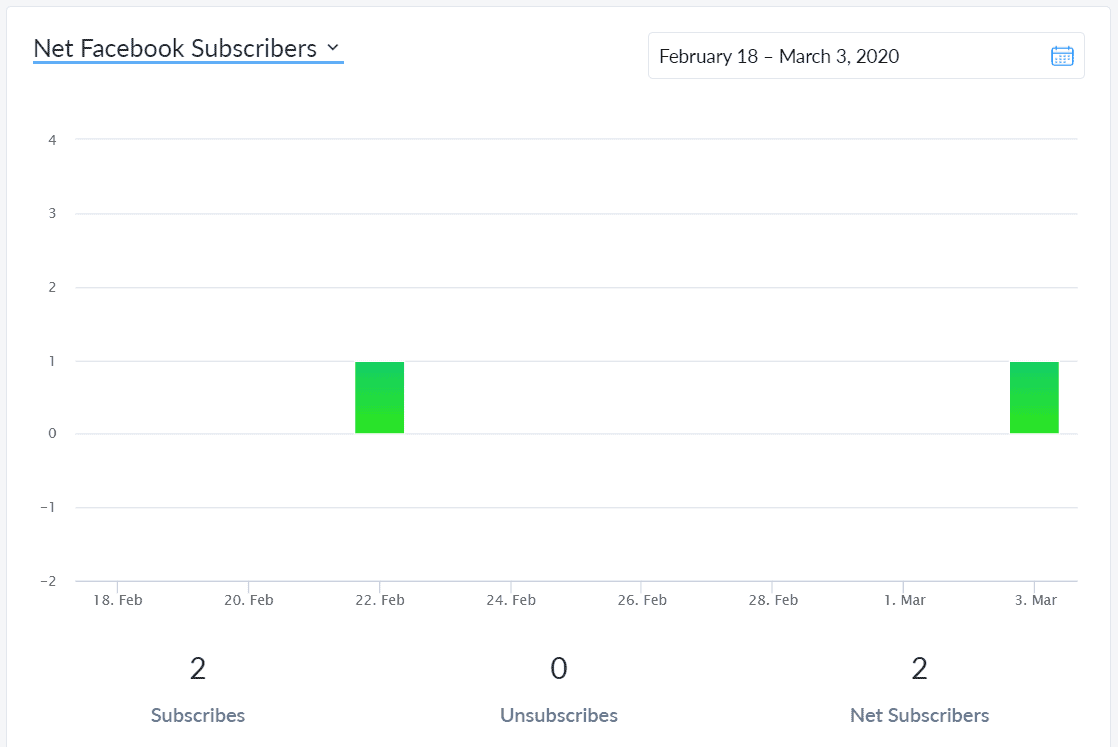
訂閱者和取消訂閱者會向您顯示有關從您的機器人中進行訂閱和取消訂閱的用戶的每日統計信息。此視圖可幫助您分析為什麼會有起伏,與這些起伏相關的日期,並使您對如何獲得更多訂閱者有所了解。
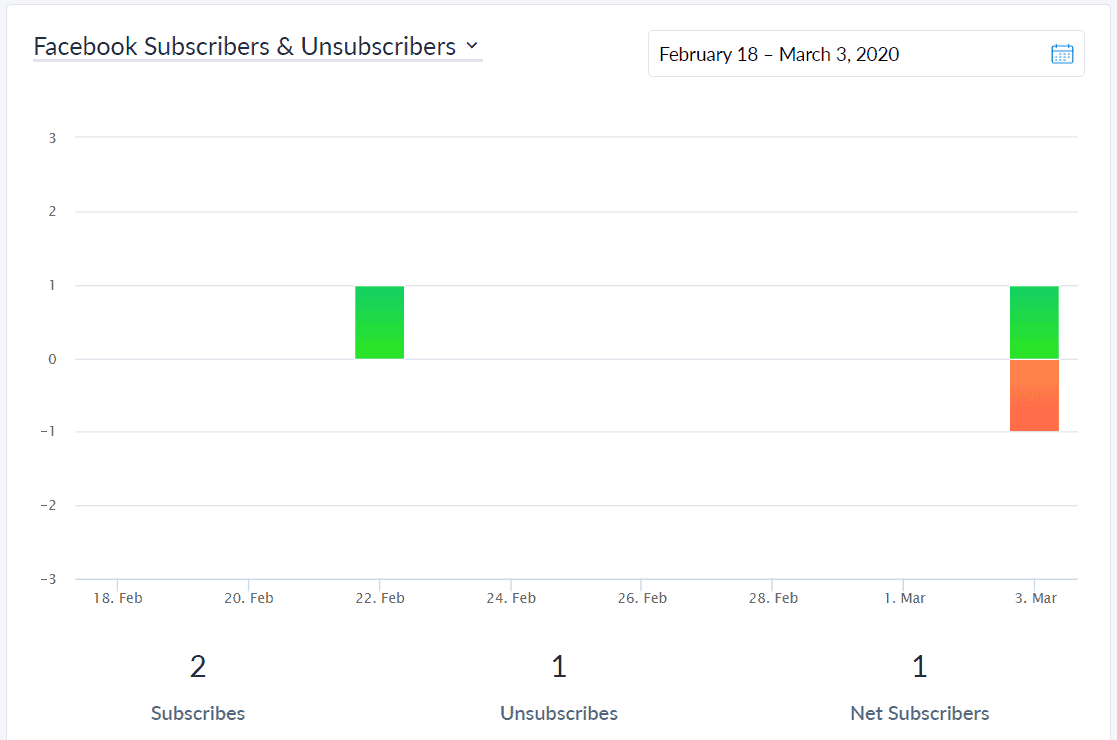
訂戶詳細信息將顯示您的訂戶中不同語言和性別的百分比,當前活動訂戶的總數以及最近訂閱的用戶列表。通過點擊他們的頭像,您將訪問他們的個人資料。
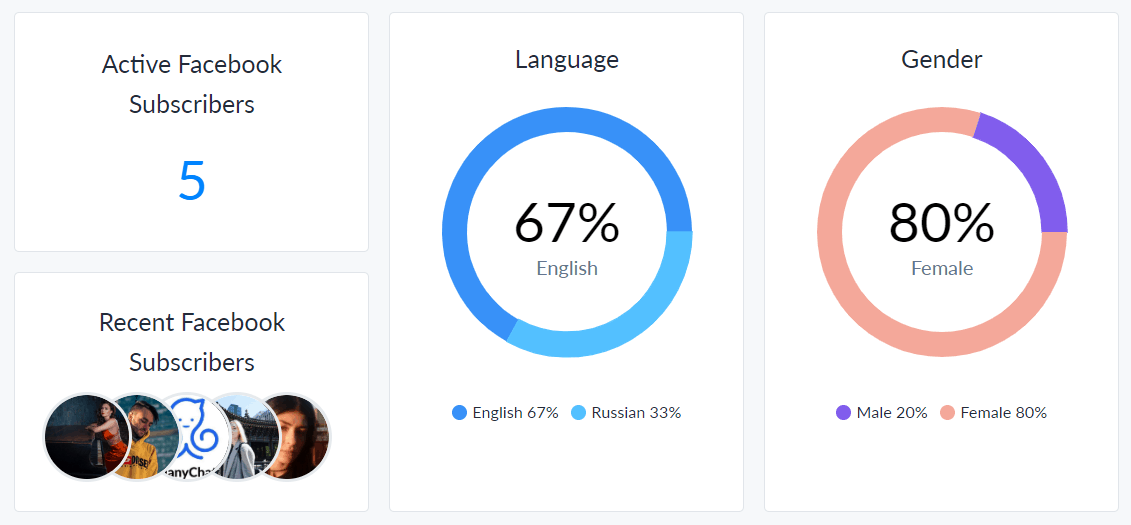
內容概述 #
該窗口使您可以快速訪問機器人的不同部分:例如,單擊Flows,您將立即進入Flow Manager,所有其他選項卡也是如此。
您也可以在此處管理和訪問5個最新修改的流程:
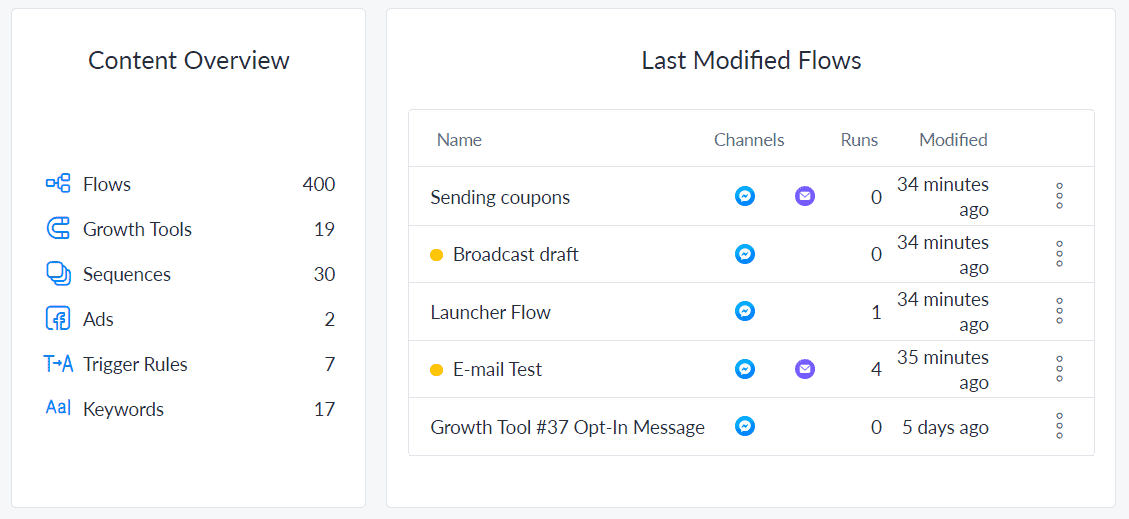
這就是Bot Overview的全部內容。
ManyChat像素 #
通過單擊“分析”選項卡,您將打開一個窗口,該窗口顯示“ ManyChat Pixel”活動的結果:“轉換偶數”和“產生的收入”。




